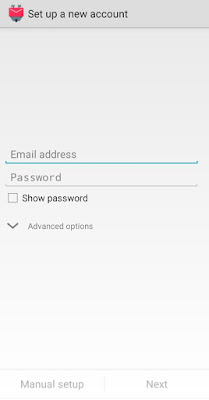ഓപ്പൺ കീ ചെയിൻ എന്ന പോസ്റ്റിൽ ഓപ്പൺ കീ ചെയിൻ അപ്ലിക്കേഷൻ ഉപയോഗിച്ച് അൻഡ്രോയ്ഡ് ഫോണിൽ നിന്ന് ടെക്സ്റ്റ്, ഫയലുകൾ എന്നിവ PGP കീ ഉപയോഗിച്ച് എൻക്രിപ്റ്റ് ചെയ്ത് അയക്കുന്നതിനെ കുറിച്ചും എൻക്രിപ്റ്റ് ചെയ്ത് ലഭിച്ചവ ഡിക്രിപ്റ്റ് ചെയ്യുന്നതിനെ കുറിച്ചും പറഞ്ഞിരുന്നു. അതിന്റെ തുടർച്ചയായി ഈ പോസ്റ്റിൽ അൻഡ്രോയ്ഡ് ഫോണിൽ നിന്ന് ഇ-മെയിൽ എൻക്രിപ്റ്റ് ചെയ്ത് അയക്കുന്നതിനെകുറിച്ചും ലഭിച്ച ഇ-മെയിൽ ഡിക്രിപ്റ്റ് ചെയ്യുന്നതിനെക്കുറിച്ചും പറയാം.
എൻക്രിപ്റ്റ് ചെയ്ത ഇ-മെയിൽ അയക്കുന്നതിനും സ്വീകരിക്കുന്നതിനും ഇവിടെ കെ9-മെയിൽ (K9-Mail) അപ്ലിക്കേഷൻ ഉപയോഗിക്കാം. ആൻഡ്രോയ്ഡിനുള്ള കെ9-മെയിൽ അപ്ലിക്കേഷൻ ലഭിക്കുന്നതിന് https//github.com/k9mail/k-9/blob/master/README.md#download എന്ന വെബ് വിലാസം സന്ദർശിക്കുക.
കെ9-മെയിൽ (ഇവിടെ പറയുന്നത് വേർഷൻ 5.6 നെ അടിസ്ഥാനമാക്കിയാണ്) ഇൻസ്റ്റാൾ ചെയ്തുകഴിഞ്ഞാൽ അപ്ലിക്കേഷൻ തുറന്ന് നിങ്ങളുടെ ഇ-മെയിൽ അക്കൗണ്ട് (IMAP & SMTP enabled) ചേർക്കുക. ജിമെയിൽ ആണ് ഉപയോഗിക്കുന്നത് എങ്കിൽ ജിമെയിൽ സെറ്റിംഗ്സിൽ IMAP & SMTP സേവനം ഓണാക്കി ജിമെയിൽ സെക്യൂരിറ്റി സെറ്റിംഗ്സിൽ Less secure app access ഓണാക്കി മാത്രം ഇ-മെയിൽ അക്കൗണ്ട് ചേർക്കുക.
അതിനു ശേഷം സെറ്റിംഗ്സിൽ, ഗ്ലോബൽ സെറ്റിംഗ്സ് എടുത്ത് Open PGP അപ്ലിക്കേഷൻ ആയി ഓപ്പൺ കീ ചെയിൻ തിരഞ്ഞെടുക്കുക. തുടർന്ന് സെറ്റിംഗ്സിൽ, അക്കൗണ്ട് സെറ്റിംഗ്സ് എടുത്ത് My Key എന്ന ഓപ്ഷൻ ഉപയോഗിച്ച് ഓപ്പൺ കീ ചെയിനിൽ നിന്ന് നിങ്ങളുടെ PGP Key (private key) തിരഞ്ഞെടുക്കുക.
ഇനി കമ്പോസ് ബട്ടൻ ഉപയോഗിച്ച് ഇ-മെയിൽ അയക്കാനായി കമ്പോസ് ചെയ്യാം. ഒരാൾക്ക് എൻക്രിപ്റ്റ് ചെയ്ത ഇ-മെയിൽ അയക്കണമെങ്കിൽ അയാളുടെ PGP Key (public key) ഓപ്പൺ കീ ചെയിനിൽ ചേർതിരിക്കണം.
ഇ-മെയിൽ കമ്പോസ് സ്ക്രീനിലെ To: എന്ന ഫീൽഡിൽ ഇ-മെയിൽ ലഭിക്കേണ്ട ആളുടെ ഇ-മെയിൽ വിലാസം ടൈപ്പു ചെയ്ത് ലിസ്റ്റിൽ നിന്ന് പൂട്ടിന്റെ 🔒 ചിഹ്നത്തോടുകൂടി കൂടിയ വിലാസം തിരഞ്ഞെടുക്കുക. From: എന്ന ഫീൽഡിന്റെ വലതു വശത്ത് കാണുന്ന പൂട്ടിന്റെ 🔒 ചിഹ്നം എനേബിൾ ചെയ്തു എൻക്രിപ്ക്ഷൻ ഓണാക്കാം ഇനി ടെക്സ്റ്റ് ടൈപ്പു ചെയ്ത്, ഫയൽ അറ്റാച്ച് ചെയ്ത് ഇ-മെയിൽ അയക്കാം.
എൻക്രിപ്റ്റ് ചെയ്തിട്ടുള്ള ഇ-മെയിലിലെ subject line എൻക്രിപ്റ്റ് ചെയ്തിട്ടുണ്ടാകില്ല. അതിനാൽ subject ചേർകുമ്പോൾ പ്രത്യേകം ശ്രദ്ധിക്കണം.
എൻക്രിപ്റ്റ് ചെയ്ത ഇ-മെയിൽ ലഭിച്ചയാൾക്ക് അത് ഡിക്രിപ്റ്റ് ചെയ്ത് വായിക്കണമെങ്കിൽ മുകളിൽ പറഞ്ഞ പ്രകാരം കെ9-മെയിൽ അപ്ലിക്കേഷനിൽ അയാളുടെ PGP Key (private key) സെറ്റ് ചെയ്തിരിക്കണം.
എൻക്രിപ്ക്ഷന് ഉപയോഗിക്കുന്ന PGP Key നഷ്ടപ്പെട്ടാൽ എൻക്രിപ്റ്റ് ചെയ്ത ഇ-മെയിൽ ഡിക്രിപ്റ്റ് ചെയ്യാൻ സാധിക്കാതെ വരും. ആയതിനാൽ PGP Key സുരക്ഷിതമായ രീതിയിൽ backup ചെയ്ത് സൂക്ഷിക്കുക. അതിനുള്ള സൗകര്യം ഓപ്പൺ കീ ചെയിൻ അപ്ലിക്കേഷനിൽ ലഭ്യമാണ്.